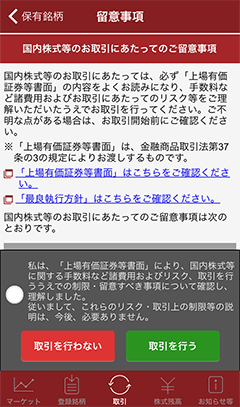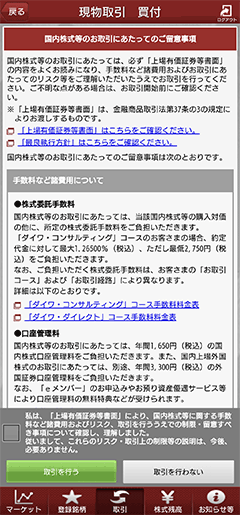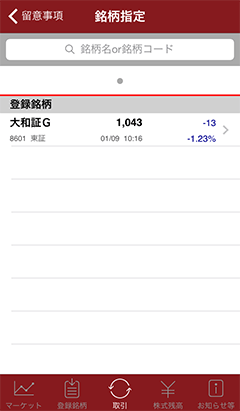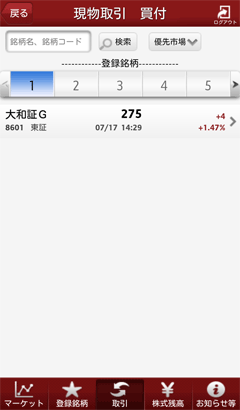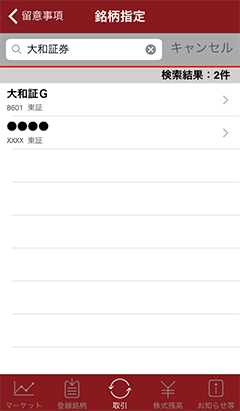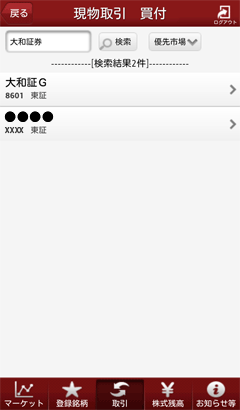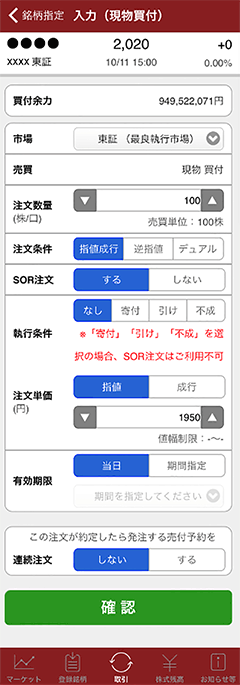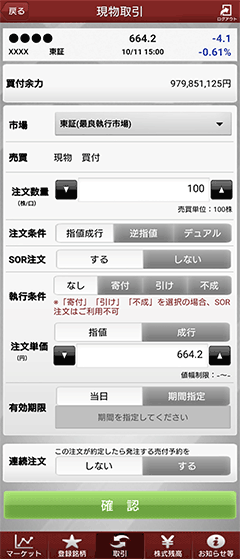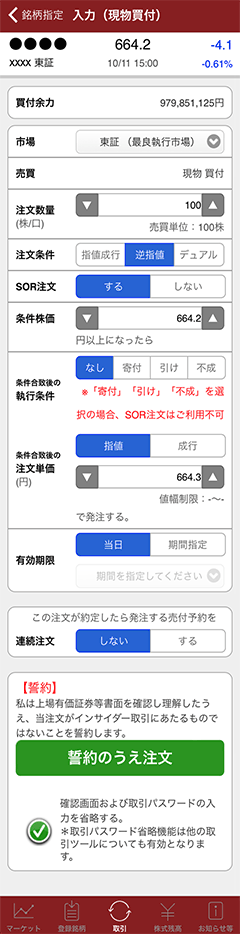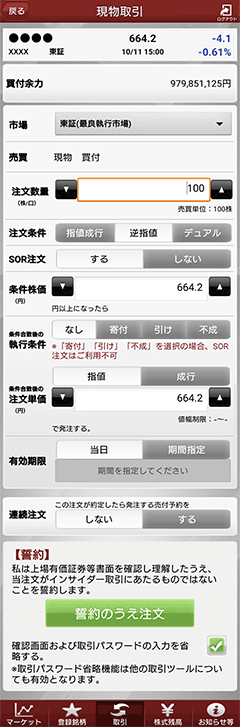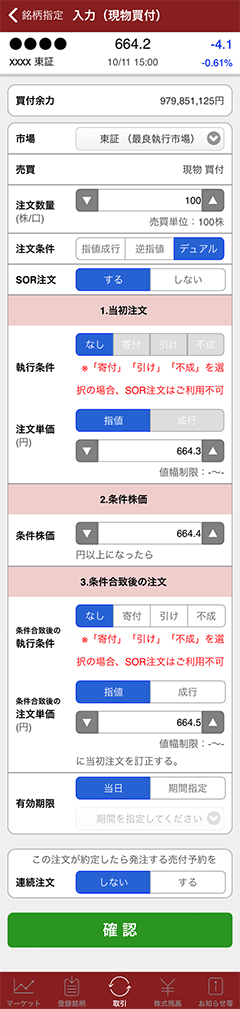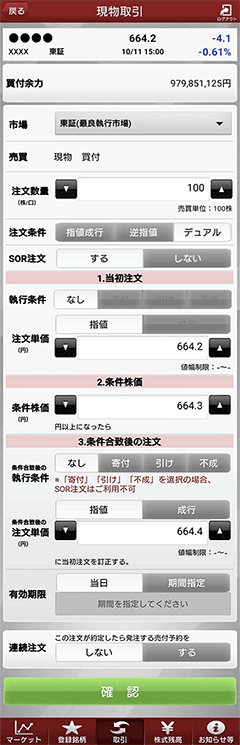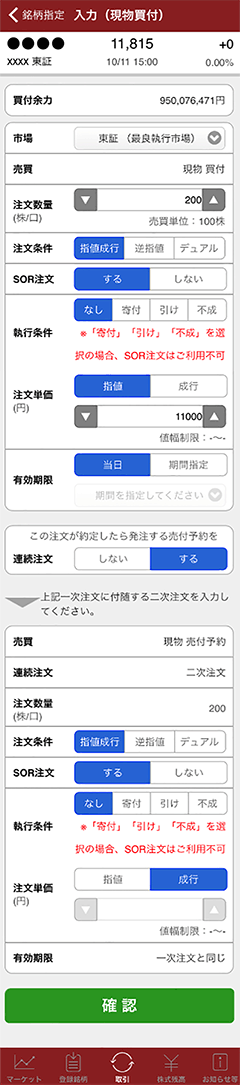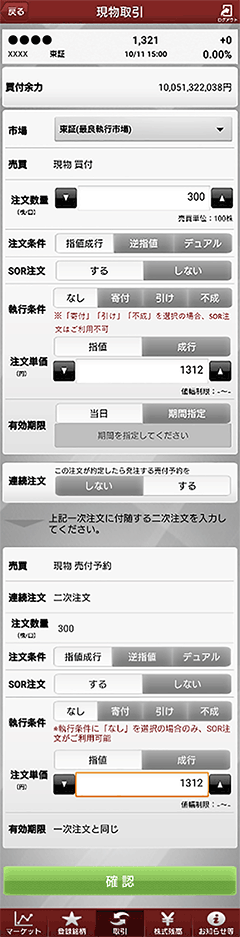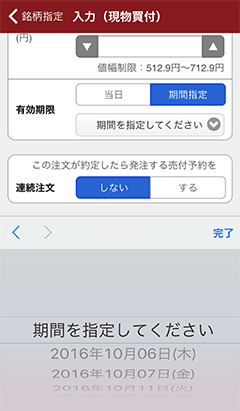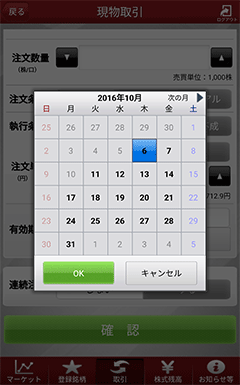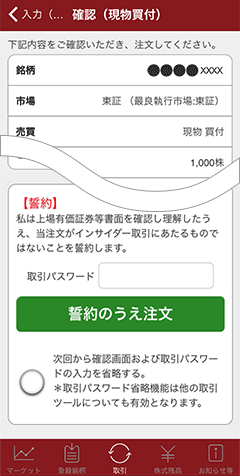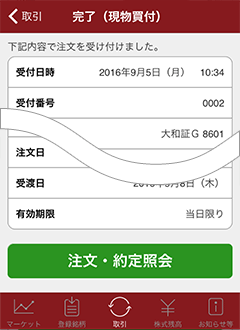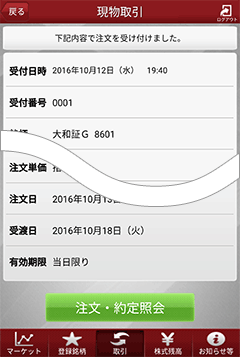市場、注文数量、注文条件、執行条件、注文単価、有効期限、連続注文を選択します。
注文条件で「指値・成行」を選択した場合、執行条件、注文単価を選択します。
注文条件で「逆指値」を選択した場合、条件株価、条件合致後の執行条件と注文単価を選択します。
注文条件で「デュアル」を選択した場合、当初注文の単価、条件株価、条件合致後の執行条件と注文単価を選択します。
SOR注文の指定が可能です。「SOR注文」欄の「する」を選択いただくことで、ダイワ最良執行システム(SOR)への注文が可能です。
なお、注文画面の初期表示では「する」が選択されているため、市場を指定する場合には「しない」を選択していただく必要があります。
| ※ |
「執行条件」欄において、「寄付」「引け」「不成」を選択した場合は、SOR注文はご利用いただけません。 |
「SOR注文」についてはこちら≫
連続注文で「する」を選択した場合、二次注文の注文条件、執行条件注文単価を選択します。
| ・ |
注文数量の「△」「▽」をタップすると、売買単位で増減します。またブランクの状態で「△」「▽」ボタンをタップすると売買単位の数量が入力されます。直接入力することもできます。 |
| ・ |
注文単価の「△」「▽」をタップすると、呼値単位で増減します。またブランクの状態で「△」「▽」ボタンをタップすると現在値が入力されます。直接入力することもできます。 |
| ・ |
執行条件で「不成」を選択した場合、注文単価は指値での指定のみになります。 |
| ・ |
執行条件で「なし」以外を選択した場合、有効期限は「当日限り」のみ選択できます。 |
| ・ |
単元株のお取引のみが可能です。株式累積投資・単元未満株などのお取引はできません。株式累積投資はPCサイト、スマートフォン・タブレットサイトまたは取扱窓口でのお取引(インターネットは売付のみ)、単元未満株は取扱窓口でのお取引となります。 |
| ・ |
NISA(少額投資非課税制度)のお取引は、「取引」メニューの「NISAトップ」ボタン(スマートフォン・タブレットサイトへ遷移)より行ってください。 |
| ・ |
新規公開株式抽選参加サービス、公募・売出株式抽選参加サービスはご利用いただけません。 |
| ・ |
取引パスワード省略機能を有効にしている場合、「次回から取引パスワードの入力を省略する」のチェックを外すと、取引パスワード省略機能を無効にできます(トレボ、自動更新株価ボードについても取引パスワード省略機能が無効となります)。 |
(注文条件が指値・成行、取引パスワード省略機能が無効の場合)
【iPhone】
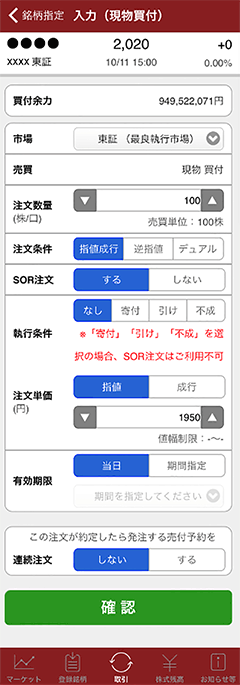
(タップすると拡大します)
【Android】
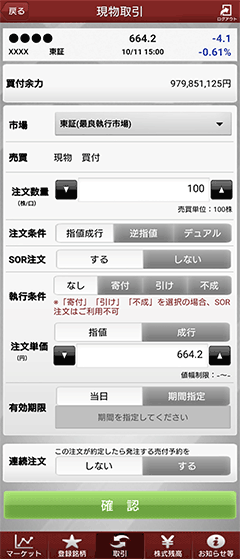
(タップすると拡大します)
(注文条件が逆指値、取引パスワード省略機能が有効の場合)
【iPhone】
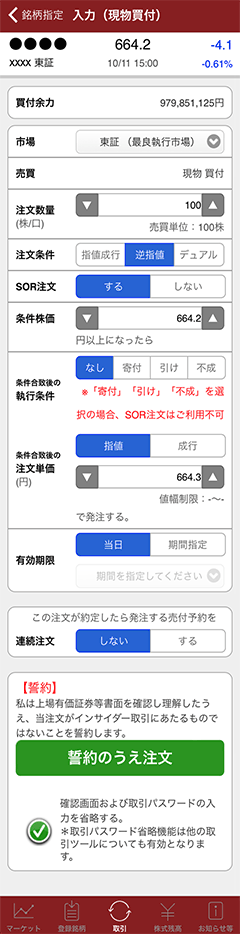
(タップすると拡大します)
【Android】
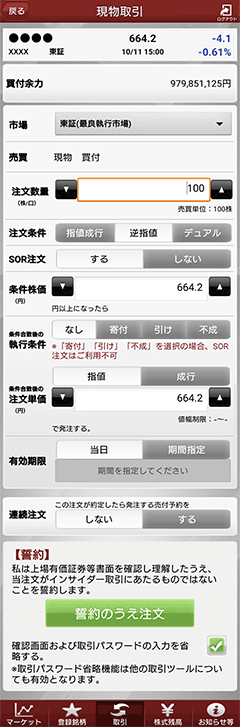
(タップすると拡大します)
(注文条件がデュアル指値の場合)
【iPhone】
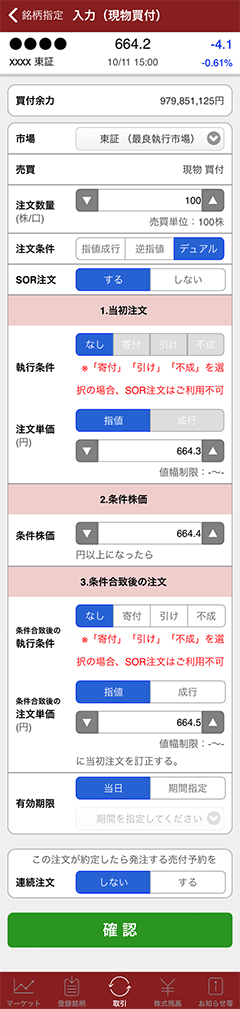
(タップすると拡大します)
【Android】
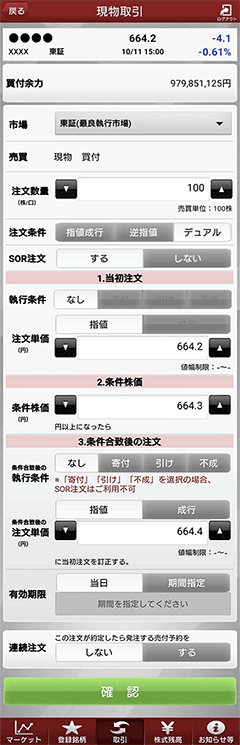
(タップすると拡大します)
(連続注文を選択した場合)
【iPhone】
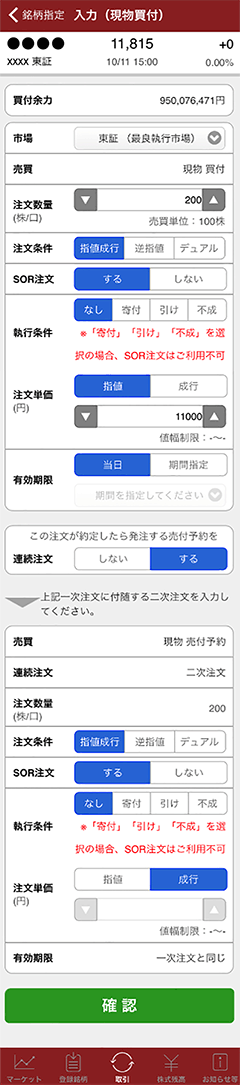
(タップすると拡大します)
【Android】
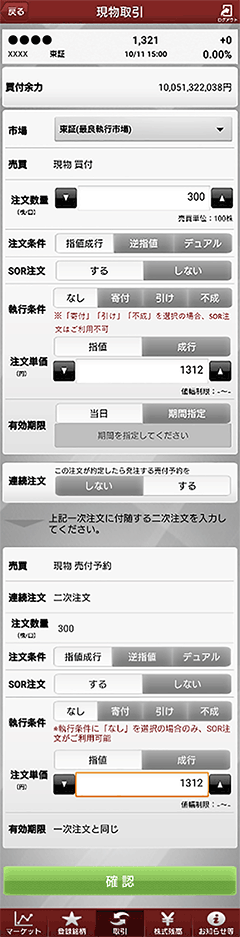
(タップすると拡大します)
有効期限の「期間指定」を選択すると、選択可能な日付が表示されます。
(20営業日先まで選択可能です)
【iPhone】
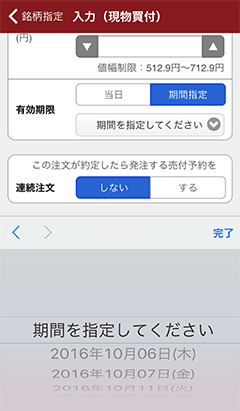
(タップすると拡大します)
【Android】
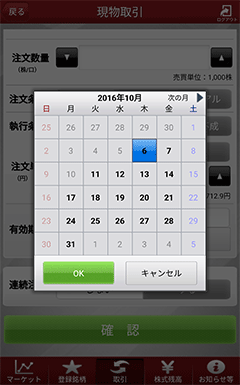
(タップすると拡大します)